WooCommerce 产品样品:在您的商店中提供产品样品的简便方法
已发表: 2022-04-21正在寻找一种在您的商店中提供 WooCommerce 示例产品的方法?
除非购物者已经向您购买过产品,否则他们对您的产品产生怀疑是正常的。 他们可能想知道质量、耐用性,或者产品是否真的能满足他们的需求。
WooCommerce 产品样本让您有机会展示产品的质量,从而帮助您将临时购物者转变为实际购买者并增加商店的收入。 或者,您也可以使用示例产品来宣传您刚刚推出的新产品。
但是,WooCommerce 不包括提供样品的简单选项。 您可以将您的样本添加为常规的 WooCommerce 产品,但这并不理想,因为这会使它们难以找到并导致后端数据混乱。
要获得更好的方法,您可以使用 WooCommerce 产品示例插件,它为 WooCommerce 添加了专用的示例功能。 这是一个例子:
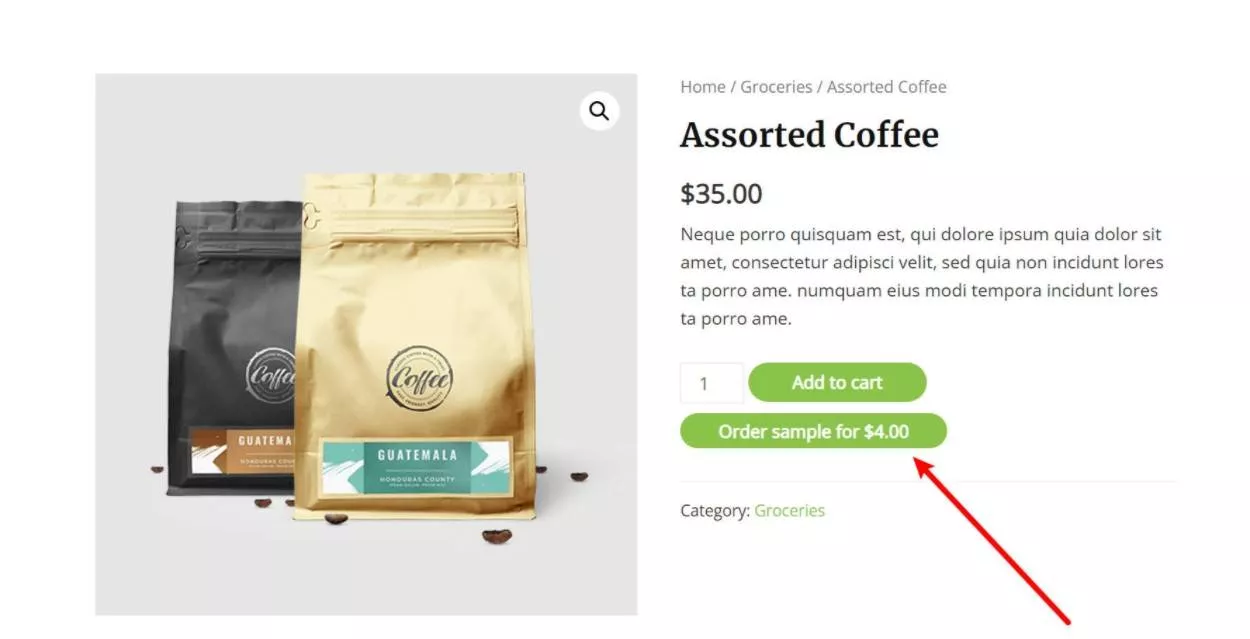
在本分步指南中,您将了解如何使用 WooCommerce 产品示例插件在您的商店中开始提供示例产品。
让我们深入研究……
什么时候应该使用 WooCommerce 产品示例插件?
在我们开始教程之前,让我们谈谈提供示例产品何时有用以及 WooCommerce 产品示例插件如何提供帮助。
提供产品样品的主要好处是消除客户的疑虑。 如果客户不确定您的产品是否能满足他们的需求,他们可能会决定安全而不订购(或从其他人订购)。
通过提供样品产品,您可以让购物者相信您的产品正是他们需要/想要的。 一旦他们有了这种信心,他们就更有可能下真正的订单。
虽然产品样本对大量不同的商店都有用,但这里有一些具体的例子:
- 数字文件——例如,您可以提供电子书或音频文件的样本。
- 材料——例如,如果您销售文具/纸张,您可以提供纸张样本。
- 食物和饮料 – 例如,如果您销售优质巧克力,您可以提供巧克力样品。
- 印刷——例如,如果您提供定制丝网印刷,您可以提供丝网印刷产品的样品,以便人们评估质量。
- 批发店 – 例如,您可以在购物者批量购买之前提供单一产品。
这只是部分列表——您可能有自己的情况,产品样本很有用。
使用 WooCommerce 产品示例插件,您可以轻松地在您的网站上设置所有类型的示例产品。 以下是它的一些主要特点:
- 免费或付费样品——您可以免费提供样品,也可以为样品收费。
- 灵活的样品分配——您可以全局设置样品,也可以在类别、产品或变体级别手动配置它们。
- 库存管理——您可以将样品产品的库存与主要产品分开管理。
- 提高转化率的电子邮件——您可以自动向收到样品的人发送后续电子邮件,以说服他们购买完整的产品。
- 自定义——您可以自定义按钮位置、文本等,使其对您的商店独一无二。

WooCommerce 产品样本
开始在您的在线商店提供免费和付费的样品产品。
立即购买如何设置 WooCommerce 产品样本:分步指南
现在,让我们进入分步指南,了解如何使用 WooCommerce 产品示例插件在您的商店中开始提供样品。
要开始使用,您需要确保已购买、安装并激活 WooCommerce 产品示例插件。 它的价格为 79 美元,但有 30 天的退款保证,因此您无需承担任何风险。
1.设置全局设置
激活插件后,转到WooCommerce → 设置 → 产品 → 产品示例以配置一些全局设置。
首先,确保在顶部输入您的许可证密钥。
然后,根据您的偏好配置全局选项。
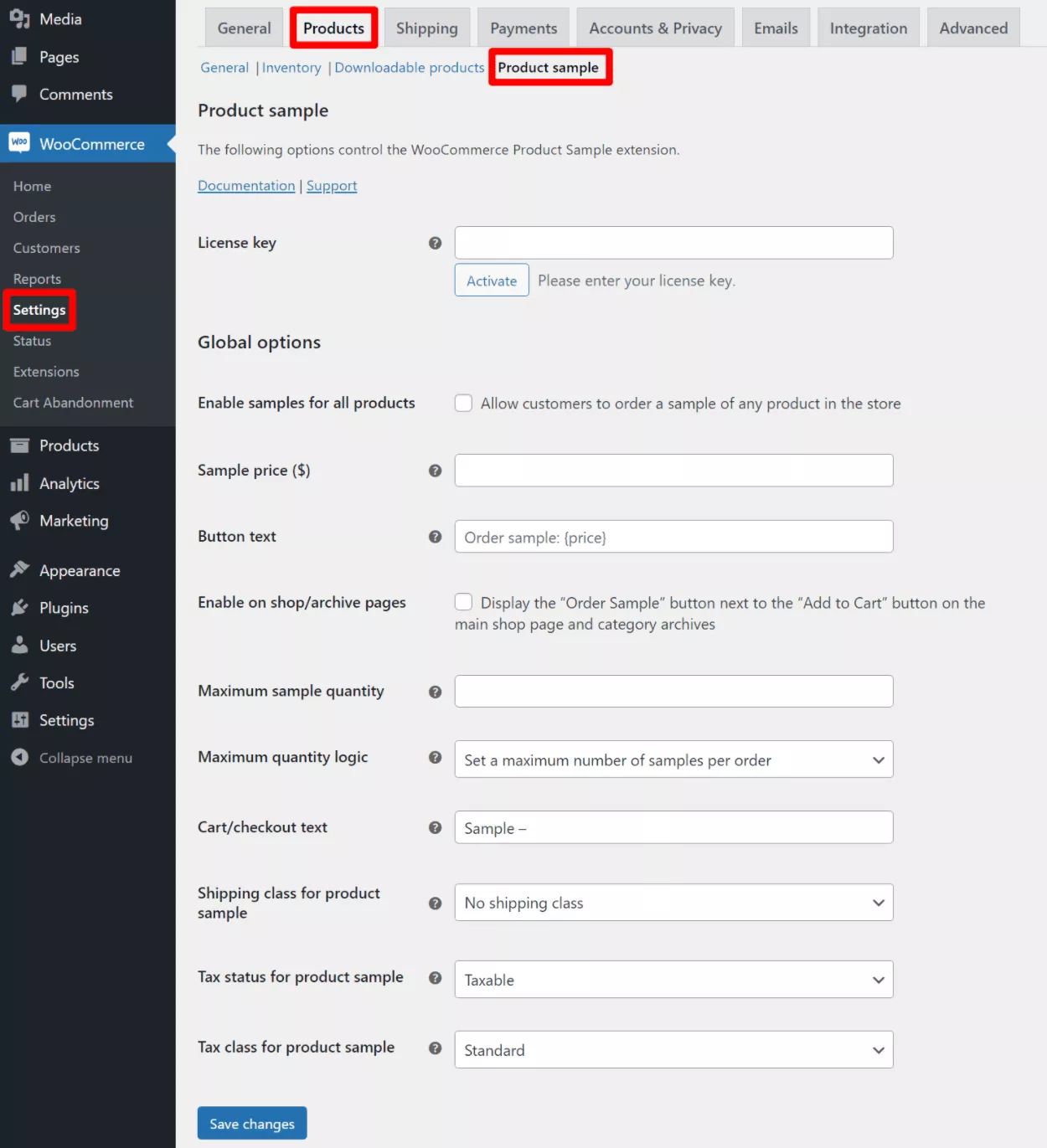
首先,您可以选择是否为所有产品启用示例。 如果您选中此框,客户将能够订购您商店中每种产品的样品(但如果需要,您可以手动禁用某些产品)。 在此之下,您还可以设置将用于所有产品的默认样品价格。
如果您不想提供所有产品的样品,您可以不选中此框。 在接下来的步骤中,您将了解如何在更精细的级别启用产品示例。 您只能为有限的选择启用示例,而不是为所有产品启用产品示例:
- 某个类别中的所有产品
- 特定产品
- 产品中的特定变体
在此选项下方,您还可以针对商店中的产品样本行为做出一些其他重要选择:
- 按钮文本- 自定义人们单击以添加产品示例的按钮文本。
- 在商店/存档页面上启用- 除了单个产品页面之外,还显示/隐藏商店/存档页面上的示例按钮。
- 最大样品数量——限制一个人可以购买多少产品样品。
- 最大数量逻辑- 控制如何应用样本限制。 您可以为整个订单设置限制,或者仅根据产品类别或单个产品/变体应用限制。 例如,有人能够为所有产品订购总共四个样品或为每个单独的产品订购四个样品(因此他们的整个订单可能有四个以上)之间的区别。
- 购物车/结帐文本- 该插件将在购物车/结帐页面中的产品名称后面附加一些文本,以表明它是一个示例。 您可以在此处自定义该文本。
- 产品样品的运输等级——您可以为所有产品样品选择默认的运输等级。 如果需要,您还可以针对特定类别、产品或变体覆盖此设置。
- 产品样品的税收状态 - 选择是否对产品样品收取税款、仅收取运费或不收取任何费用。
- 产品样本的税级- 如果您要对产品样本征税,您可以选择是标准税级还是降低税率。
2. 为单个产品或类别设置样品
如果您想对商店中的每个产品使用相同的 WooCommerce 示例产品规则,则无需在本节中执行任何操作。
但是,大多数商店都希望针对特定类别的产品甚至个别产品和变体调整产品样本设置。
例如,您可能想要:
- 为某些产品提供样品,但不为其他产品提供样品(甚至单个产品的一些变体)。
- 对不同的样品收取不同的价格。
在编辑单个产品时,您还可以为样品的库存状态和尺寸(用于运输)输入单独的数据。

我将向您展示这如何适用于单个产品、产品变体和产品类别。
单个产品样品
要控制单个产品的样本,请打开该产品的编辑器。 然后,转到产品数据框并在常规选项卡中找到产品示例设置。
默认情况下,产品将配置为使用您在上一步中输入的全局设置。 但是,您可以将下拉菜单更改为其他两个选项之一:
- 单独配置该产品的设置——这将扩展一个新选项,为该样品设置一个独特的样品价格。
- 禁用此产品的示例- 这将关闭此特定产品的示例(即使您在上一步中全局启用了示例)。
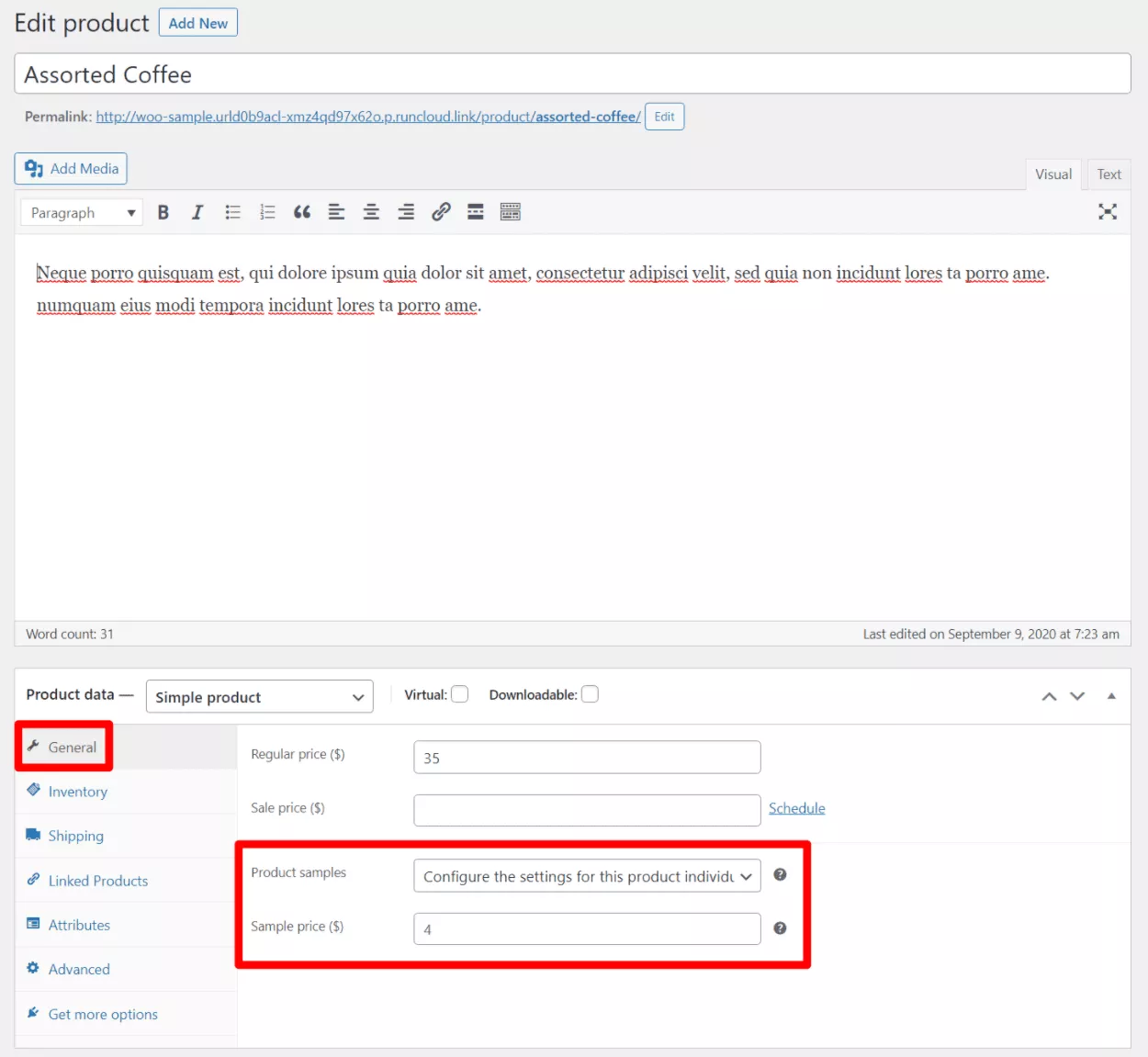
除了设置不同的价格外,您还可以在产品数据框的其他两个区域中找到特定于样品的设置。
在“库存”选项卡中,您可以从三个用于管理样品库存的选项中进行选择:
- 在完整产品和样品之间共享相同的库存。
- 禁用样品的数字库存管理。 相反,您可以在有货、缺货或延期交货之间进行选择。
- 在样品级别管理库存数量。
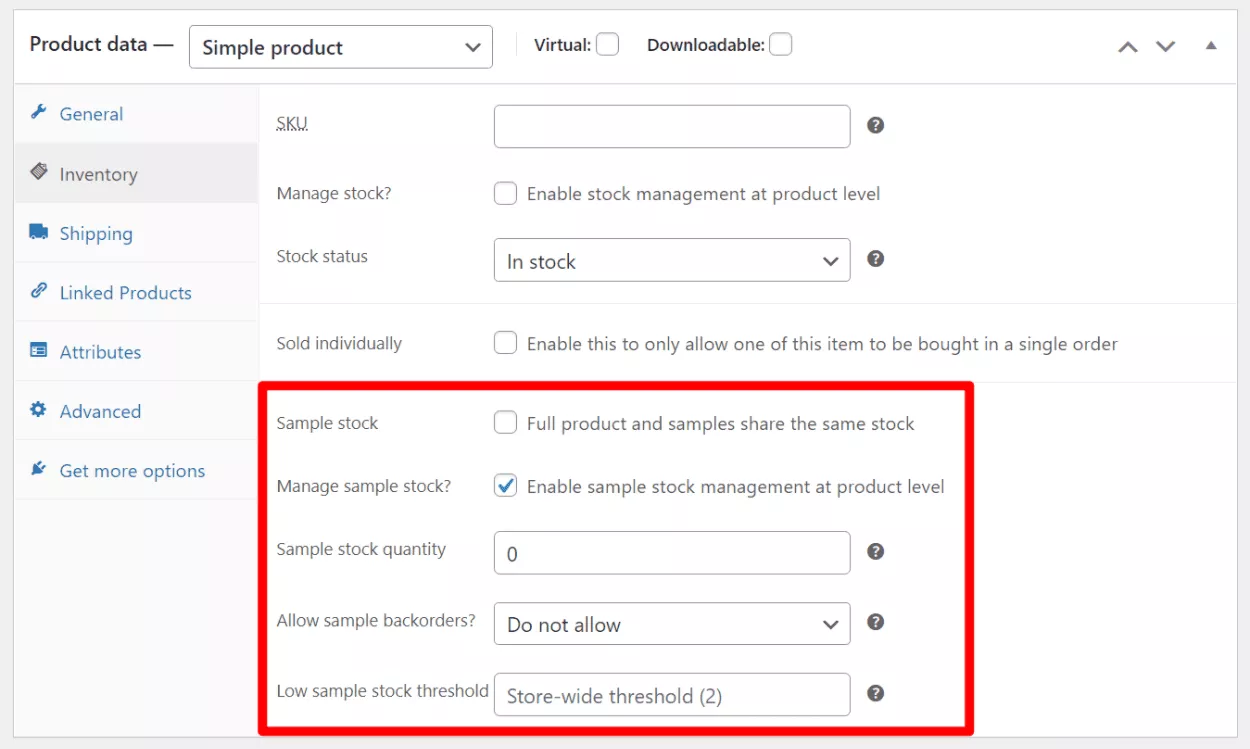
在运输选项卡中,您还可以为样品设置自定义重量和尺寸:
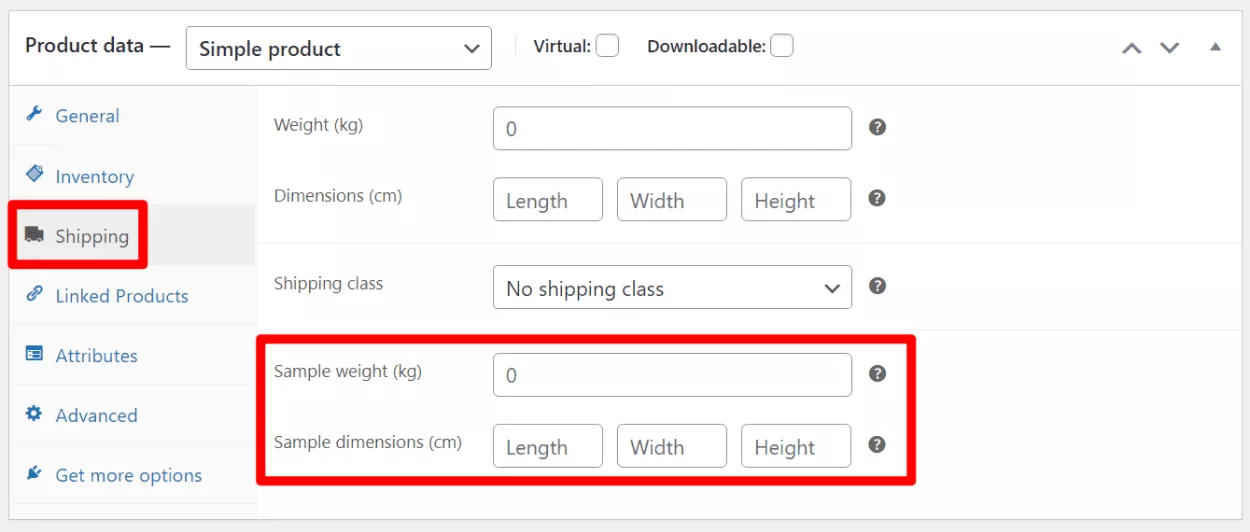
产品变化
如果您的商店有可变产品,您还可以在变体级别自定义示例行为。
打开可变产品的产品编辑器,然后转到“产品数据”框中的“变体”选项卡。
如果您打开变体的设置,您将看到用于控制该变体的产品示例详细信息的新设置:
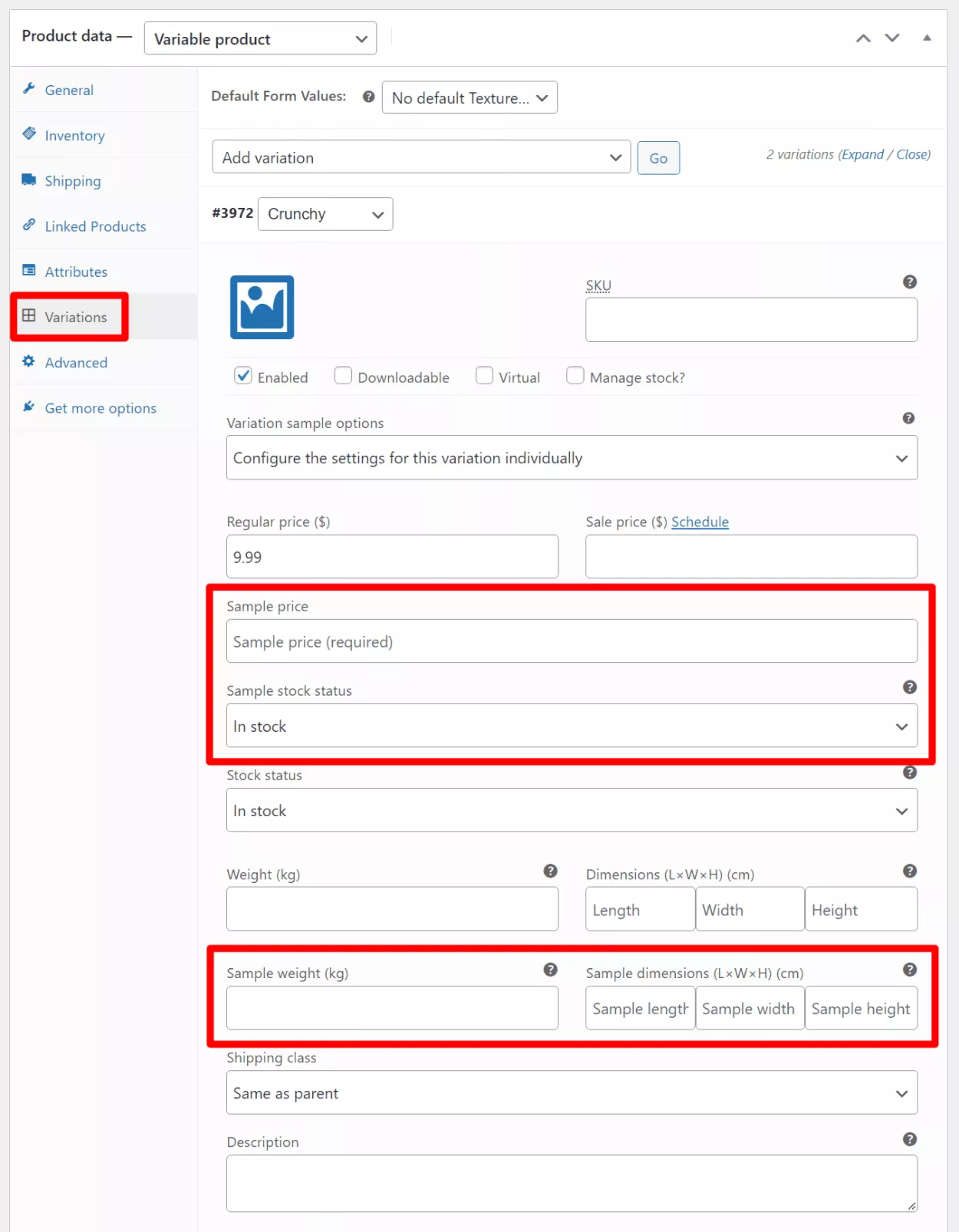
您可以重复该过程以获得其他变化。
产品类别
最后,您还可以设置适用于某个类别内所有产品的产品示例规则。 不过,如果需要,您仍然可以在单个产品或变体级别覆盖这些类别级别的设置。
要设置这些,请转到产品 → 类别并编辑您要自定义的类别。
在类别设置界面的底部,您将看到一个新的产品示例下拉菜单。 与单个产品一样,此下拉列表具有三个选项:
- 使用全局设置(默认)
- 单独配置此类别的设置
- 禁用示例(针对此类别)
如果您选择配置单个设置,您将看到为该类别的产品配置产品示例的新选项:
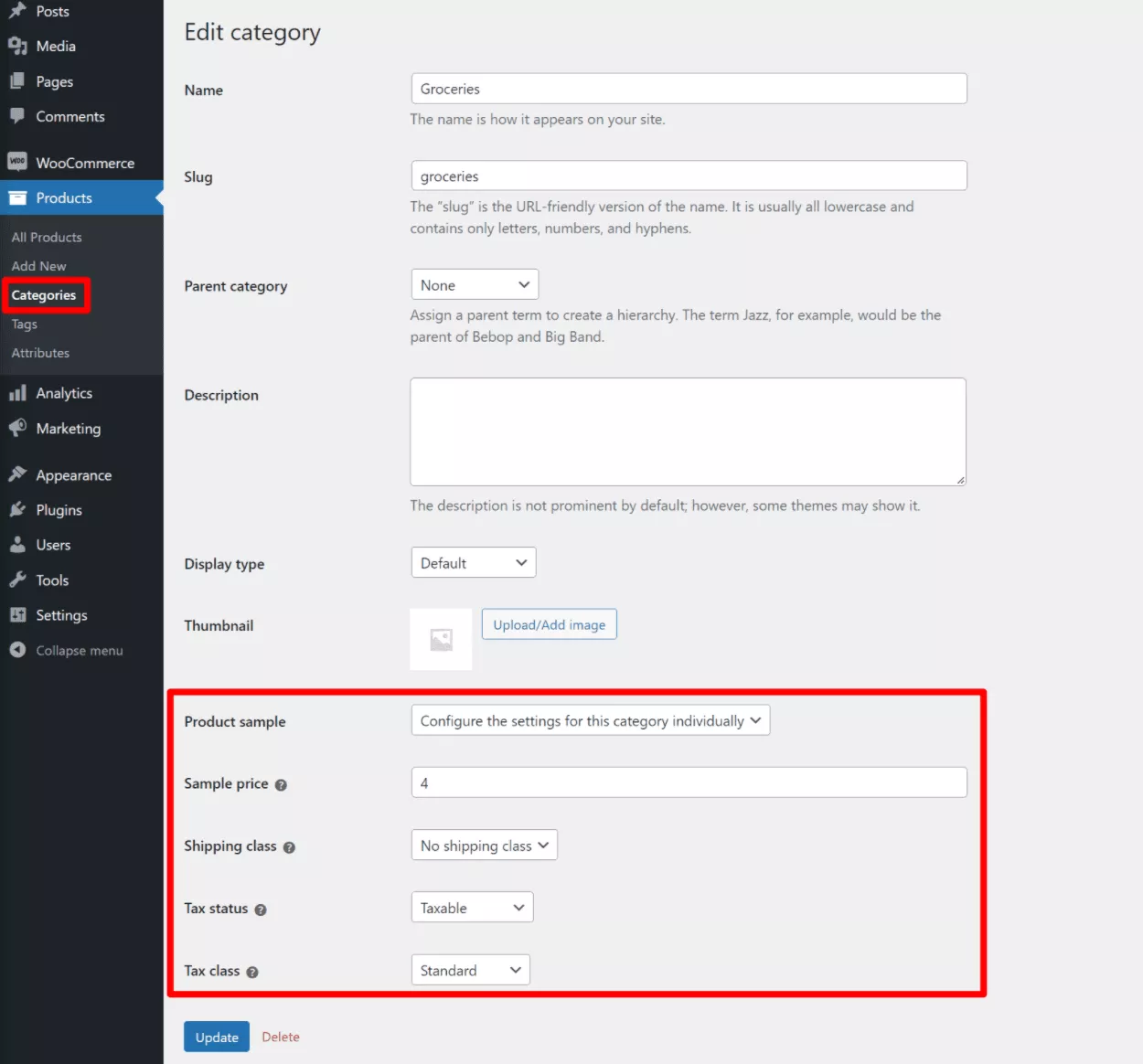
3.自定义产品样品跟进邮件
最后,您可以自定义产品样品跟进电子邮件,插件将自动发送给订购样品的人。
转到WooCommerce → 设置 → 电子邮件,然后单击产品示例跟进旁边的管理:
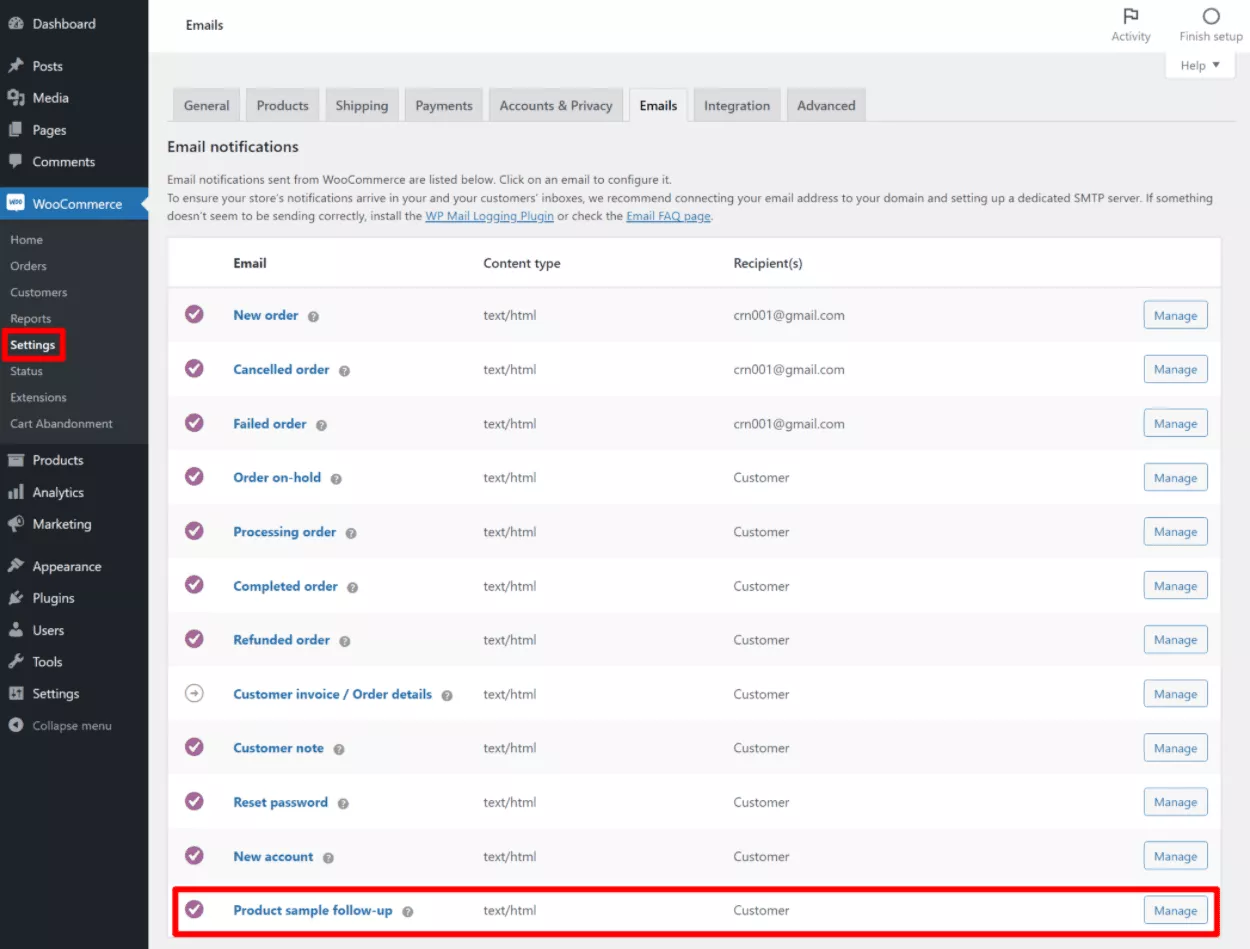
然后,您可以调整电子邮件的时间和内容。 或者,如果您不想使用电子邮件,也可以选择禁用它:
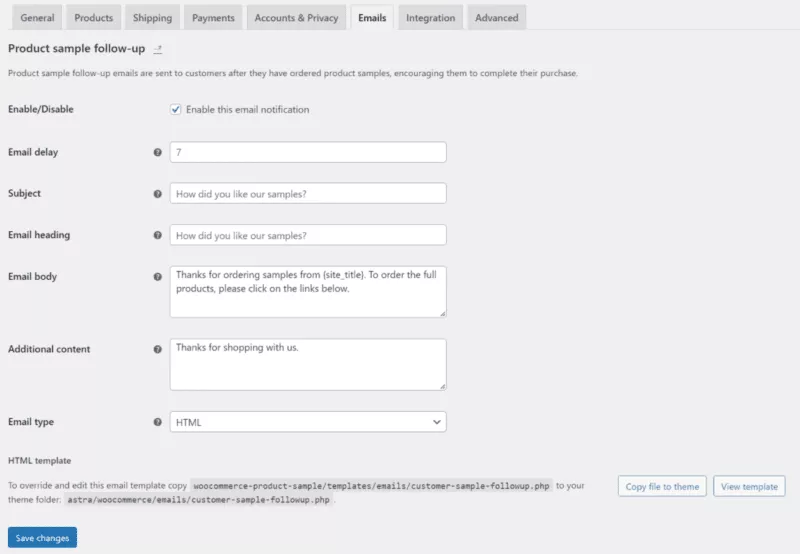

WooCommerce 产品样本
开始在您的在线商店提供免费和付费的样品产品。
立即购买立即开始提供样品产品
对于许多 WooCommerce 商店来说,提供产品样品可能是展示产品质量并将临时购物者转变为购买者的好方法。
使用 WooCommerce 产品样本插件,您可以轻松开始为您的部分或全部产品提供产品样本。 如果需要,您将能够自定义价格并调整重要细节,例如为您的示例产品设置单独的库存状态、运输设置和税收规则。
如果您想开始在您的商店中提供产品样品,您可以从 Barn2 购买 WooCommerce 产品样品插件。 虽然它是一个高级插件,但它提供 30 天退款保证,因此您不会通过测试来冒任何风险。
您对如何提供 WooCommerce 示例产品还有任何疑问吗? 让我们在评论中知道!
